open Live Writer配置步骤
一.关于 Open Live Writer
微软推出的一款能够免费使用的博客写作软件,主要为用户提供博客在线撰写和编辑功能,可以离线编辑,联网时同步到各大博客网站上去。
接下来,介绍如何使用这款工具发布博客到OsChina上面。
二.Open Live Writer安装和使用
1.安装前,首先要保证本机安装了.net framework,如果没有安装,请先安装该软件
2.百度 Open Live Writer,进入官网下载
3.下载完成之后,直接点击运行,然后会弹出相关信息的配置
(1)What blog service do you use?
选择:other services
(2)Add a blog account?
这儿填写你在开源中国个人主页的地址,我的是:https://my.oschina.net/jacktanger --(此处把jacktanger替换为你的用户名即可)
(3)Username & Password
填写你的登录开源中国的用户名和密码,如果用户名认证失败,注意网站前缀为https协议
(4)Select blog type
选择发布的博客类型,这儿选择 MetawebLog API
然后填写OsChina的远程调用服务的地址:https://my.oschina.net/action/xmlrpc
点击Next,然后就可以开始使用它来编辑你的博客。
(5)然后很方便地,在 Preview 界面的上面,点击 Publish,就可以发布到开源中国的博客上面去啦~
在开源中国你的首页可以看到刚刚,你写的博客:
三、cnblogs的配置方法
1、在菜单中选择“工具”》“帐户”,出现下面的画面:
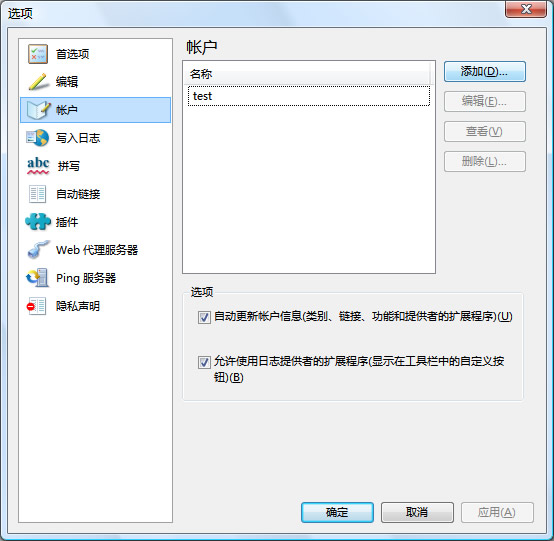
2、点击“添加按钮”,在出现的窗口中选择“其他日志服务”,如下图 :
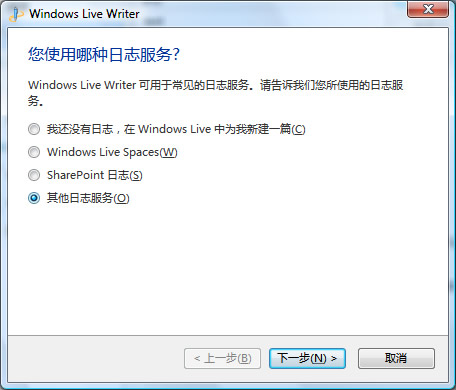
3、点击“下一步”,出现添加日志帐户的窗口,填入相应的内容,日志网址为您的博客主页地址,用户名填写您的登录用户名(不是Blog名,也不是显示名称)和密码,如下图:
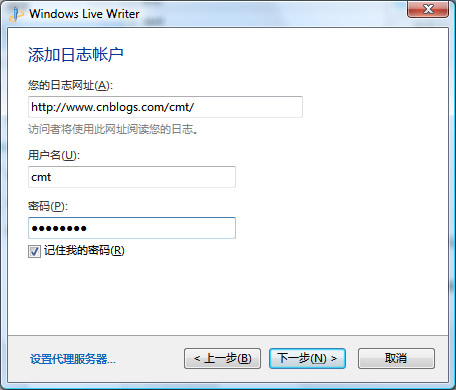
4、点击“下一步”,出现配置检测窗口

注:如果自动配置没有成功,需要手动配置:
a) 在“Type of weblog that you are using”中选择“Custom(Metaweblog API)”。
b) “Remote posting URL for your weblog”中输入“http://www.cnblogs.com/Blog名/services/metaweblog.aspx”。
5、检测过程中会出现“是否要发布临时日志”窗口(如下图),一般选择“No”。
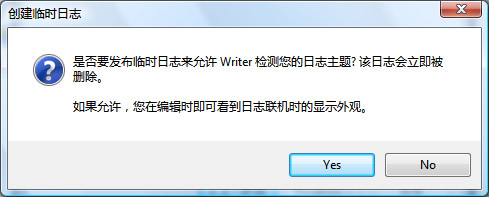
6、检测完毕之后,会出现下面的窗口,点击“完成”就配置成功了。
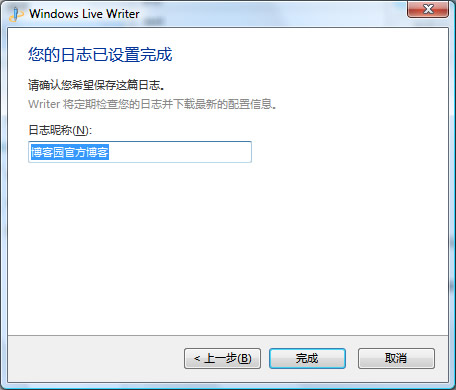
posted on 2016-12-08 23:51 noodles2005 阅读(156) 评论(0) 编辑 收藏 举报


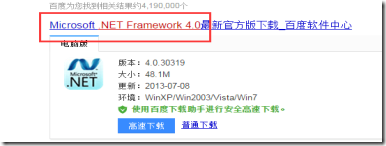
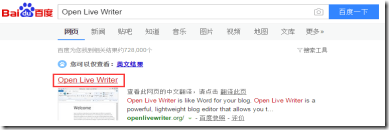
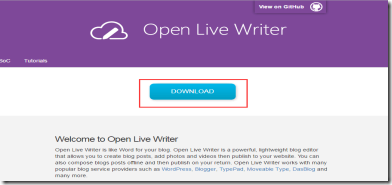
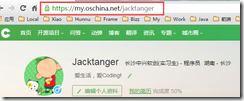
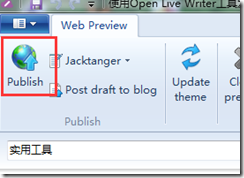
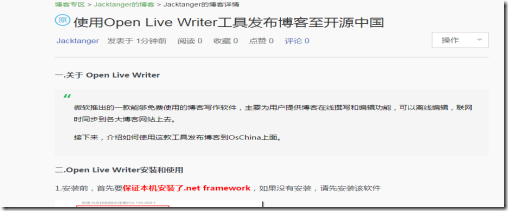

【推荐】编程新体验,更懂你的AI,立即体验豆包MarsCode编程助手
【推荐】凌霞软件回馈社区,博客园 & 1Panel & Halo 联合会员上线
【推荐】抖音旗下AI助手豆包,你的智能百科全书,全免费不限次数
【推荐】轻量又高性能的 SSH 工具 IShell:AI 加持,快人一步